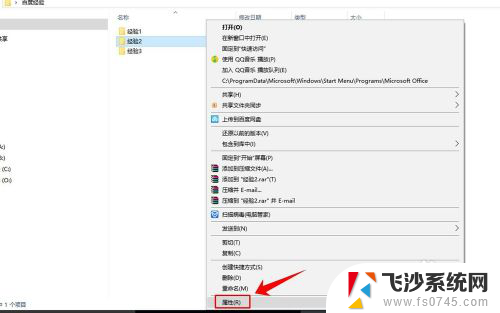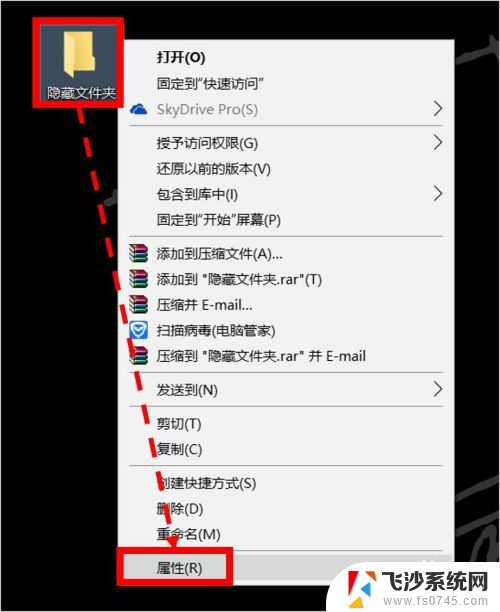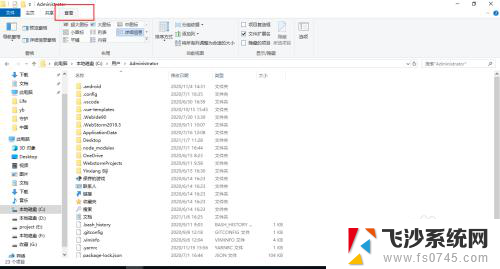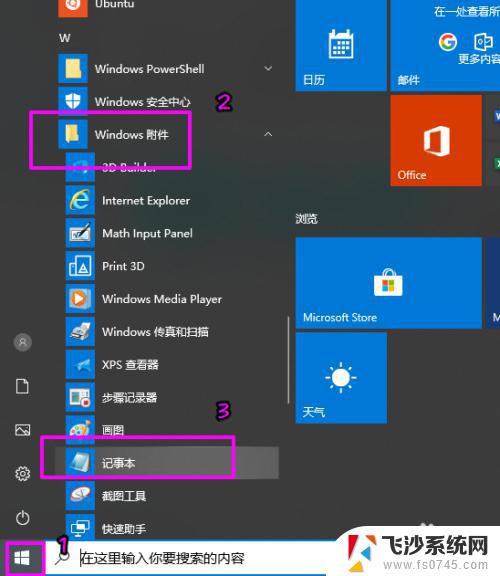如何查看电脑隐藏文件夹win10 如何在Win10中查看隐藏文件
如何查看电脑隐藏文件夹win10,在使用Windows 10操作系统时,我们可能会遇到一些隐藏文件夹的情况,这些文件夹通常是系统或用户设置的隐藏属性,无法直接在资源管理器中显示出来,了解如何查看这些隐藏文件夹是非常重要的,因为它们可能包含着我们需要的重要数据或设置。幸运的是Windows 10提供了一些简便的方法来查看隐藏文件夹,让我们一起来了解一下吧。
具体方法:
1.打开电脑,进入“隐藏文件”的文件夹窗口,并单击上方的“查看”菜单。
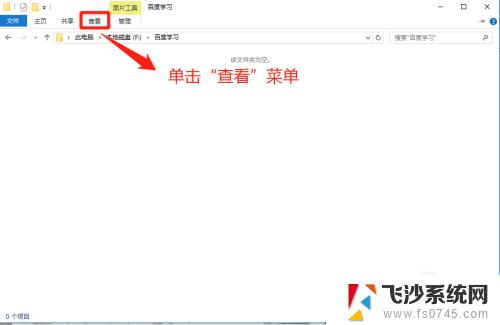
2.在“查看”界面上,找到“选项”菜单并单击它。
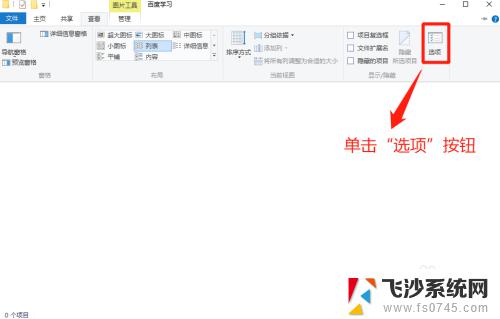
3.在“文件夹选项”窗口中,单击“查看”选项。
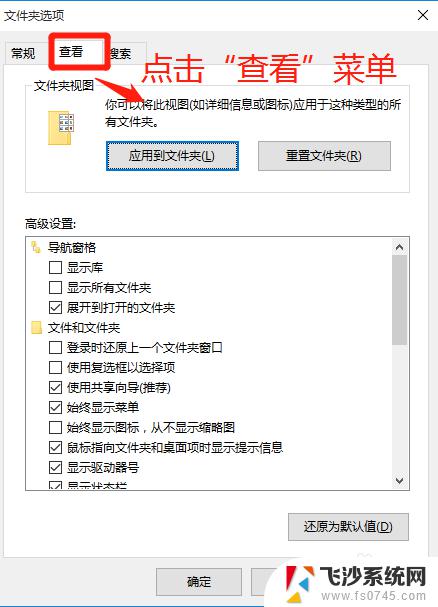
4.在文件夹选项的“查看”窗口中,在高级设置中。通过上下拉菜单查看隐藏文件和文件夹的默认设置。
小提示:默认设置是不显示隐藏文件和文件夹的。
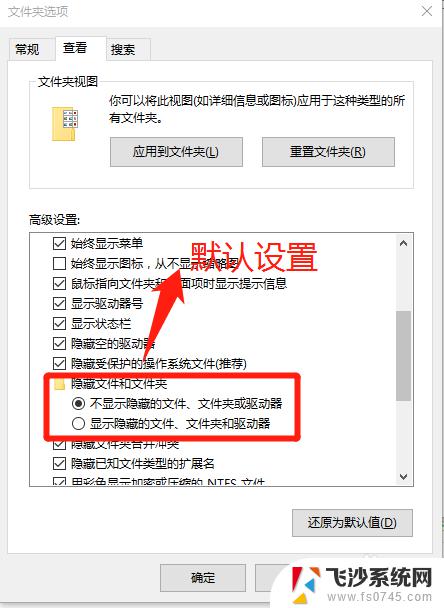
5.在文件夹选项的“查看”窗口中,在高级设置中。勾选“显示隐藏文件、文件夹和驱动器”选项,并点击“确定”按钮。
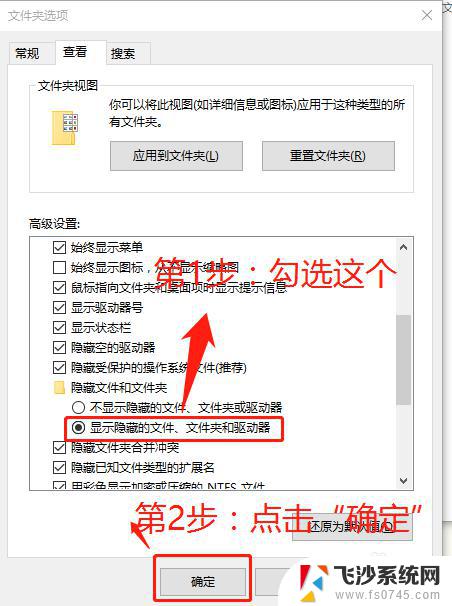
6.在“文件夹选项”窗口中,点击“确定”后。返回隐藏文件的文件夹的位置,查看隐藏文件的情况。
小提示:细心的朋友们发现隐藏文件显示出来,并且左下角项目个数发现变化。
比如:隐藏时为:0 显示隐藏后:34
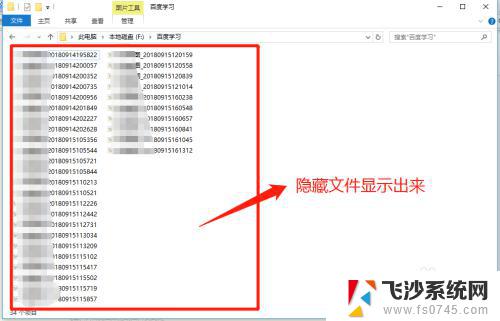
这便是如何查看 Windows 10 中电脑隐藏文件夹的全部内容,如果您还不熟悉此操作,请您按照本文提供的方法进行,希望这篇文章能对您有所帮助。